Photoshop修复曝光过度人物照片
| 本教程介绍曝光过度照片的修复及调色教程。作者运用的手法非常灵活,采用多种方法综合美化,效果非常实用。当然修复的方法也很多,大家可以尝试其它方法修复。 原图 |
 |
| 最终效果 |
 |
| 1、创建亮度/对比度调整图层,参数设置如下图。 |
 |
| 2、创建色相饱和度调整层,参数如图,然后盖印可见图层(ctrl+alt+shift+e),使用NEAT IMAGE磨皮注意嘴的细节部分。 |
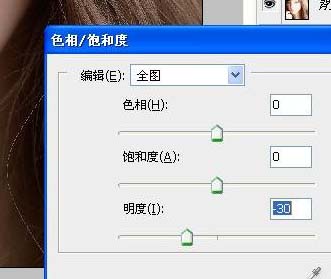 |
| 3、新建可选颜色调整层参数如图前三步为暗压方法。 |
 |
| 4、新建曲线调整层参数如图。 |
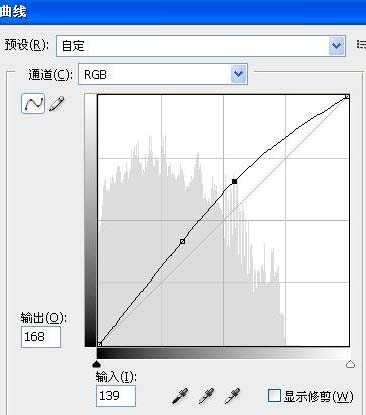 |
| 5、盖印可见图层(ctrl+alt+shift+e),匹配颜色,参数如图。 |
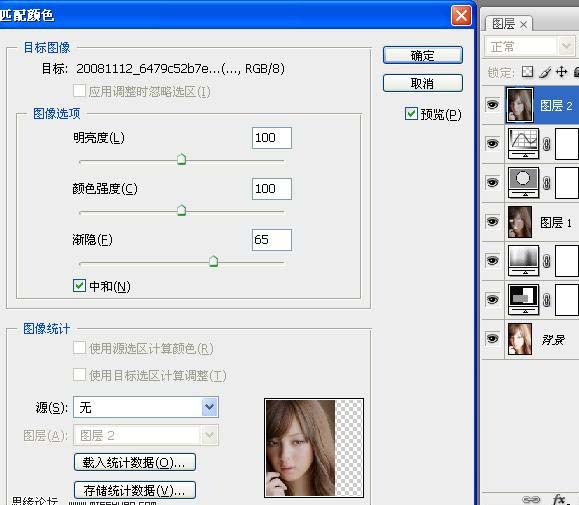 |
| 6、创建通道混合器调整图层,参数设置如下图。 |
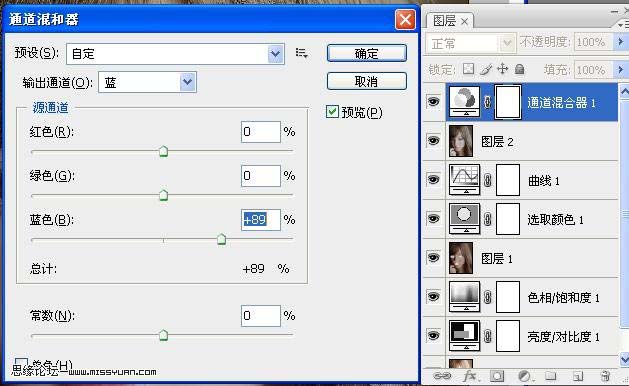 |
| 7、创建可选颜色调整图层。 |
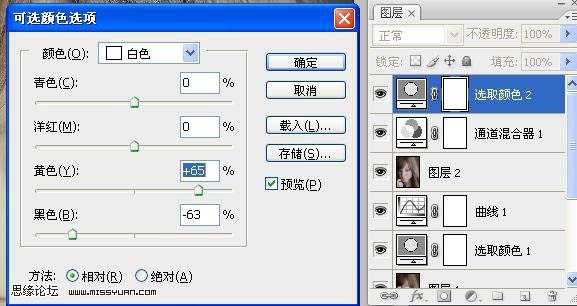 |
| 8、执行:图像 > 运算,计算参数如图。按住ctrl点击ALPHA通道出现警告图标。返回图层。新建一个图层。为嘴上点颜色参数如图。 |
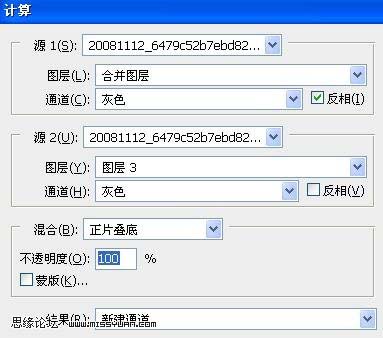 |
 |
 |
| 9、盖印可见图层。再次按住ctrl点击ALPHA通道出现警告图标。返回图层。锐化。参数如图。 |
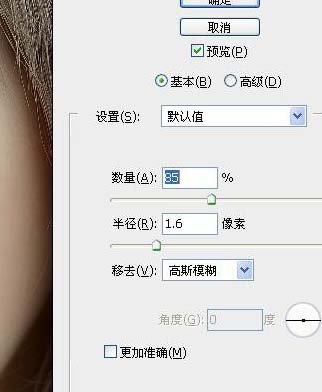 |
| 10、创建照片滤镜调整图层,参数设置如下图。 |
 |
| 11、创建可选颜色调整图层,参数设置如下图,确定后完成最终效果。 |
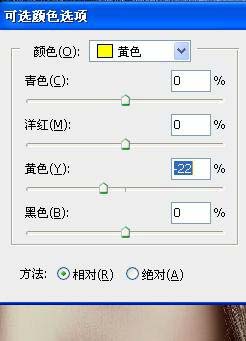 |
 |
- 上一篇: Photoshop快速打造暗调夜景婚片
- 下一篇: Photoshop调出美女甜美的仿阿宝色
-= 资 源 教 程 =-
文 章 搜 索
